반응형
1. 아래 링크에서 최종버전의 파워토이를 설치한다.
https://github.com/microsoft/PowerToys/releases
Releases · microsoft/PowerToys
Windows system utilities to maximize productivity. Contribute to microsoft/PowerToys development by creating an account on GitHub.
github.com
2. 파워토이 설정에서 '화상 회의 음소거' 메뉴에서 마이크 음소거를 ctrl, alt, super 키를 조합해서 적당한 단축키를 설정한다. (나는 super + pause)
3. 파워토이 설정에서 'keyboard manager' 에서 '키' 항목에서 pause -> super + pause 로 매핑한다.
위와 같이 설정하면 pause 키를 누르는 것만으로 마이크 음소거를 제어할 수 있다.
** 단점 : 파워토이의 회상회의 음소거 알림이 정말 조그마하게 시커먼 색으로 표시되는데 눈에 정말 띄지 않는다.
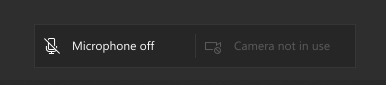
반응형
